Bij het opstellen van E-mails in Outlook heb je tal van ontwerpmogelijkheden en geavanceerde functies tot je beschikking. Van het kiezen van de juiste lettertypen tot het toevoegen van stemknoppen en leesbevestigingen – met de juiste kennis kun je je E-mails niet alleen aantrekkelijker maken, maar ook functioneler. Hier leer je hoe je de verschillende opties kunt gebruiken om je E-mails professioneel te ontwerpen.
Belangrijkste inzichten
- Je leert hoe je E-mails opmaakt en verfraait.
- Ervaren gebruikers kunnen stemknoppen en leesbevestigingen toevoegen.
- De juiste functies stellen je in staat om je E-mails gericht te verzenden en te archiveren.
Stap-voor-stap handleiding
1. Een nieuwe E-mail aanmaken
Je begint met het aanmaken van een nieuwe E-mail. Klik op "Nieuwe E-mail" in de menubalk van Outlook. Vul het veld voor de ontvanger in en geef een onderwerp op. Om de inhoud van de E-mail te ontwerpen, kun je verschillende tekstblokken gebruiken.
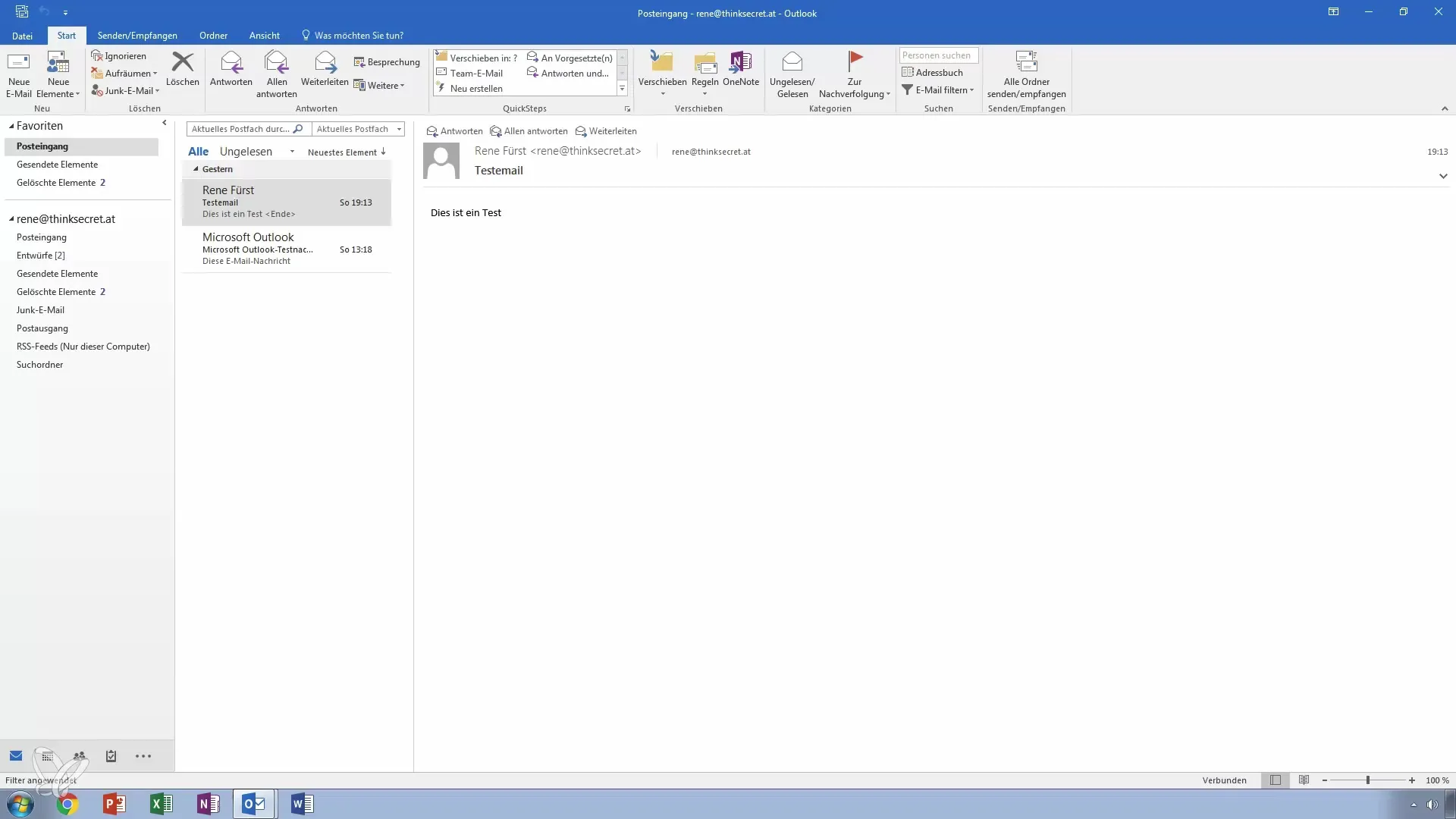
2. Tekst toevoegen en opmaken
Voeg je tekst toe met behulp van de "Random"-functie om plaatsaanduidingen te genereren. Nadat je je tekst hebt toegevoegd, kun je deze aanpassen door verschillende opmaaksjablonen en tekstformaten toe te passen. Zo creëer je een aantrekkelijk lay-out.
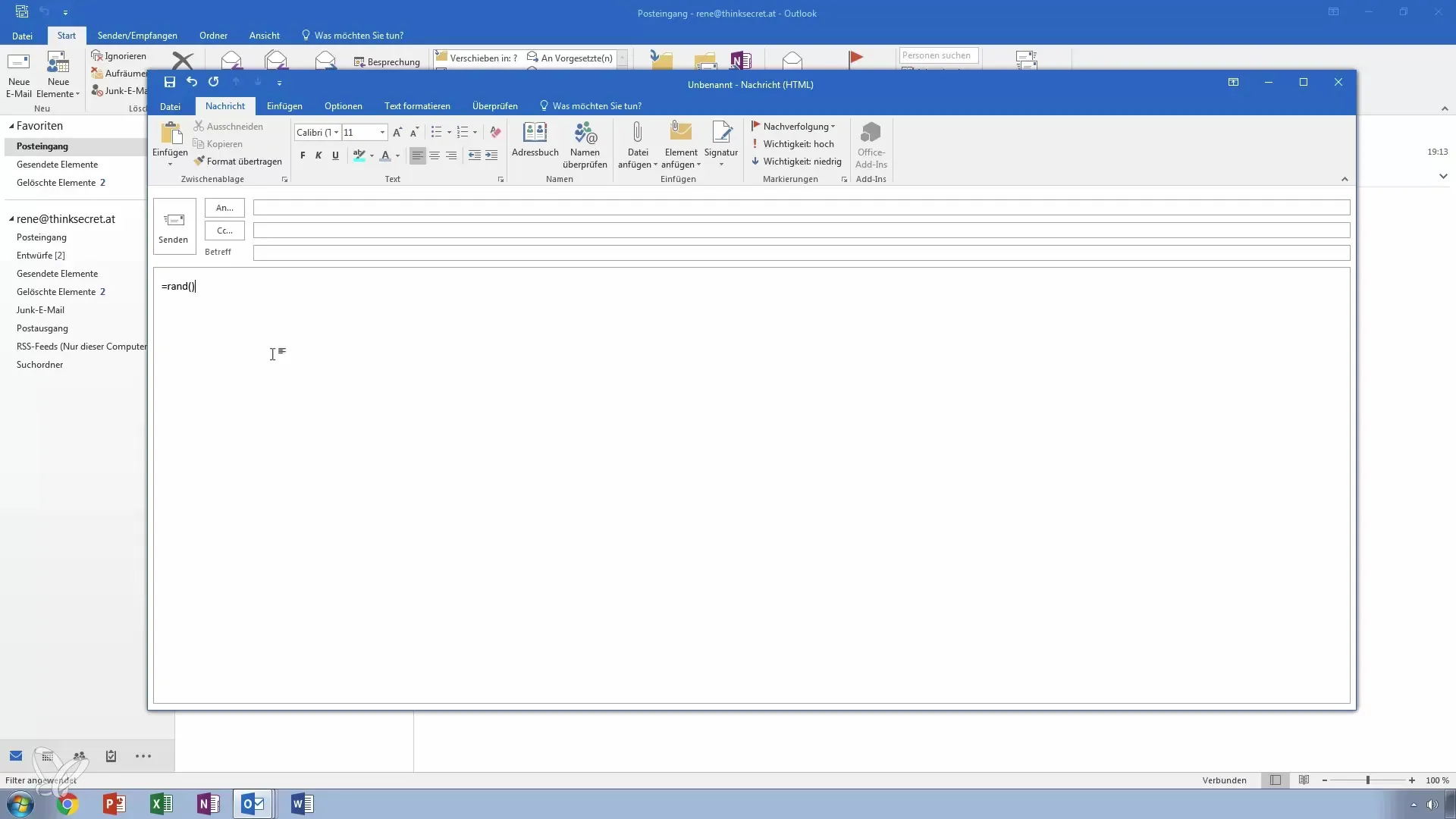
3. Kleurrijke achtergronden kiezen
Je hebt de mogelijkheid om je E-mail kleurrijke achtergronden toe te voegen. Ga naar de achtergrondopties en kies een kleur die je lay-out verfrissen. Experimenteer met verschillende kleurcombinaties om het gewenste effect te bereiken.
4. Ontwerpsjablonen selecteren
Onder de "Ontwerpen" vind je verschillende sjablonen die zich automatisch aanpassen aan je tekst. Je kunt met de sjablonen eroverheen gaan om een preview van de wijzigingen direct in je E-mail te zien.
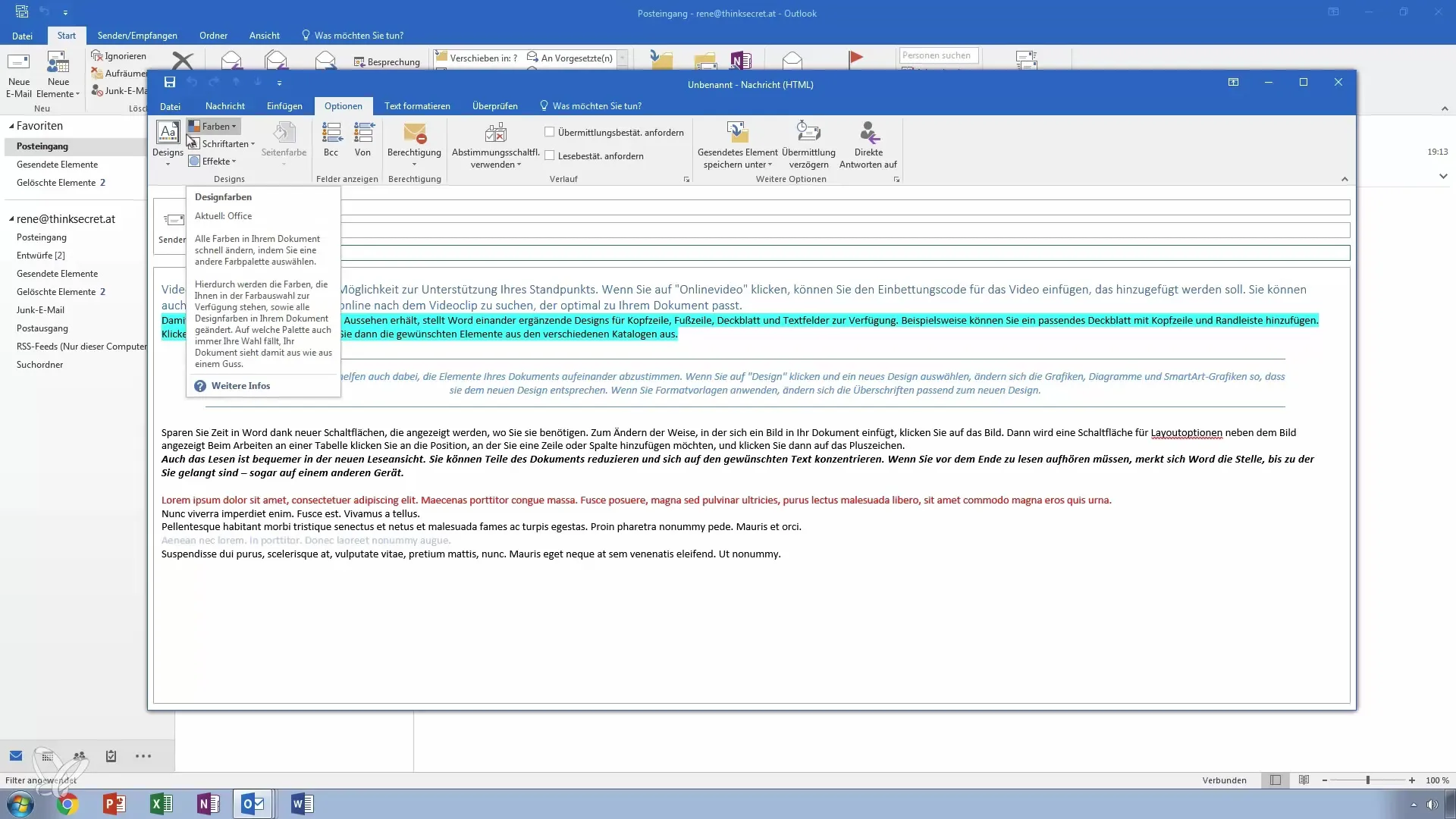
5. Kleur- en lettertypekeuze
Bovendien kun je kleur- en lettertypeschema's voor je E-mail instellen. Als je bijvoorbeeld een geel accent wilt toevoegen, wordt deze toon automatisch in de hele tekst overgenomen. Je kunt ook aangepaste lettertypen selecteren om een persoonlijke ervaring te creëren.
6. BCC en CC toevoegen
Om meerdere ontvangers aan een E-mail toe te voegen of ontvangers geheim te houden, gebruik je het BCC-/CC-veld. De BCC (blind carbon copy) is beschikbaar zodat andere ontvangers niet zien aan wie de E-mail nog meer is verzonden. Dit is vooral handig voor nieuwsbrieven en soortgelijke massacommunicatie.
7. Stemknoppen invoegen
Maak een enquête direct vanuit je E-mail door stemknoppen toe te voegen. Je kunt een eenvoudige ja/nee-enquête maken of aangepaste opties zoals "groen" of "rood" aanbieden. Deze functie wordt alleen correct gebruikt door ontvangers die ook Outlook gebruiken.
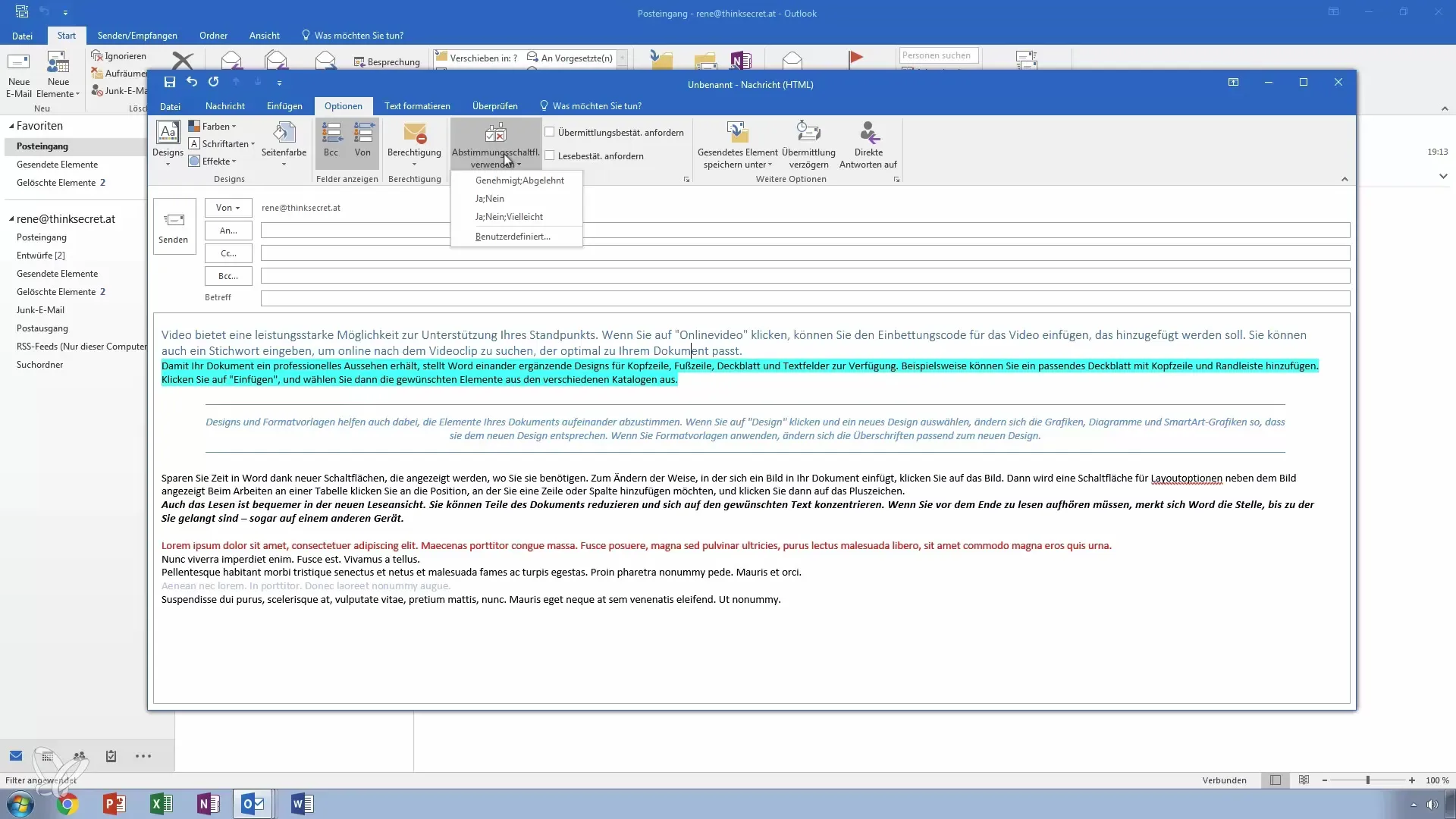
8. Lees- en bezorgbevestigingen aanvragen
Activeer de opties voor leesbevestigingen of bezorgbevestigingen zodat je een melding ontvangt wanneer de E-mail succesvol is afgeleverd of geopend. Houd er rekening mee dat ontvangers ook de mogelijkheid hebben om deze bevestigingen te weigeren.
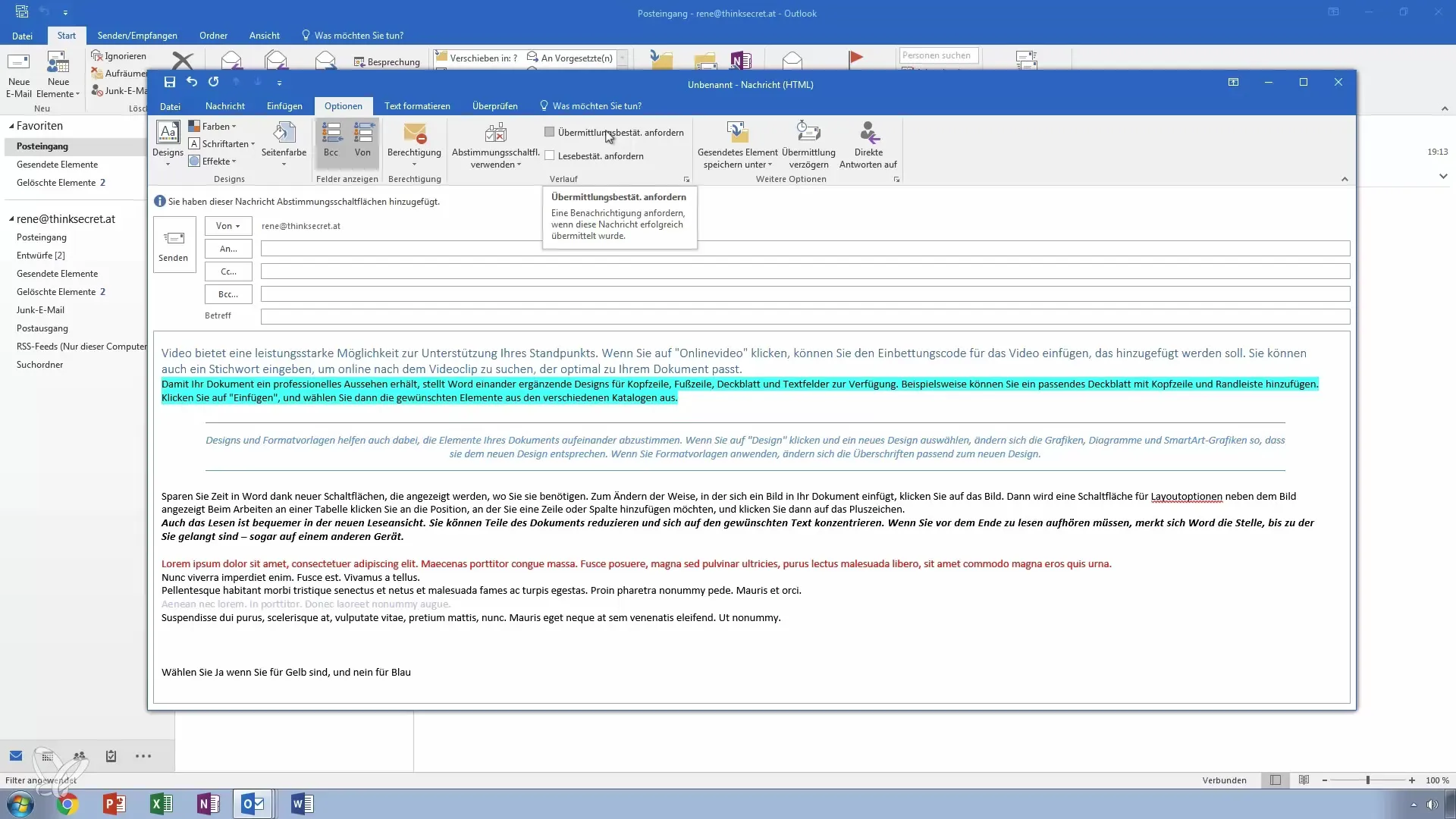
9. Verzendopties aanpassen
Je kunt instellen waar de E-mail wordt opgeslagen en of deze onmiddellijk of op een later tijdstip verzonden moet worden. Via de verzendopties kun je instellen dat de E-mail bijvoorbeeld pas om 17:00 uur wordt verzonden.
10. Berichtinstellingen controleren
Je kunt het belang van je E-mail aanpassen, waaronder hoog, laag of normaal. Daarnaast kun je de vertrouwelijkheid instellen en bepalen of de E-mail gearchiveerd moet worden. Al deze opties vind je onder de eigenschappen van je bericht.
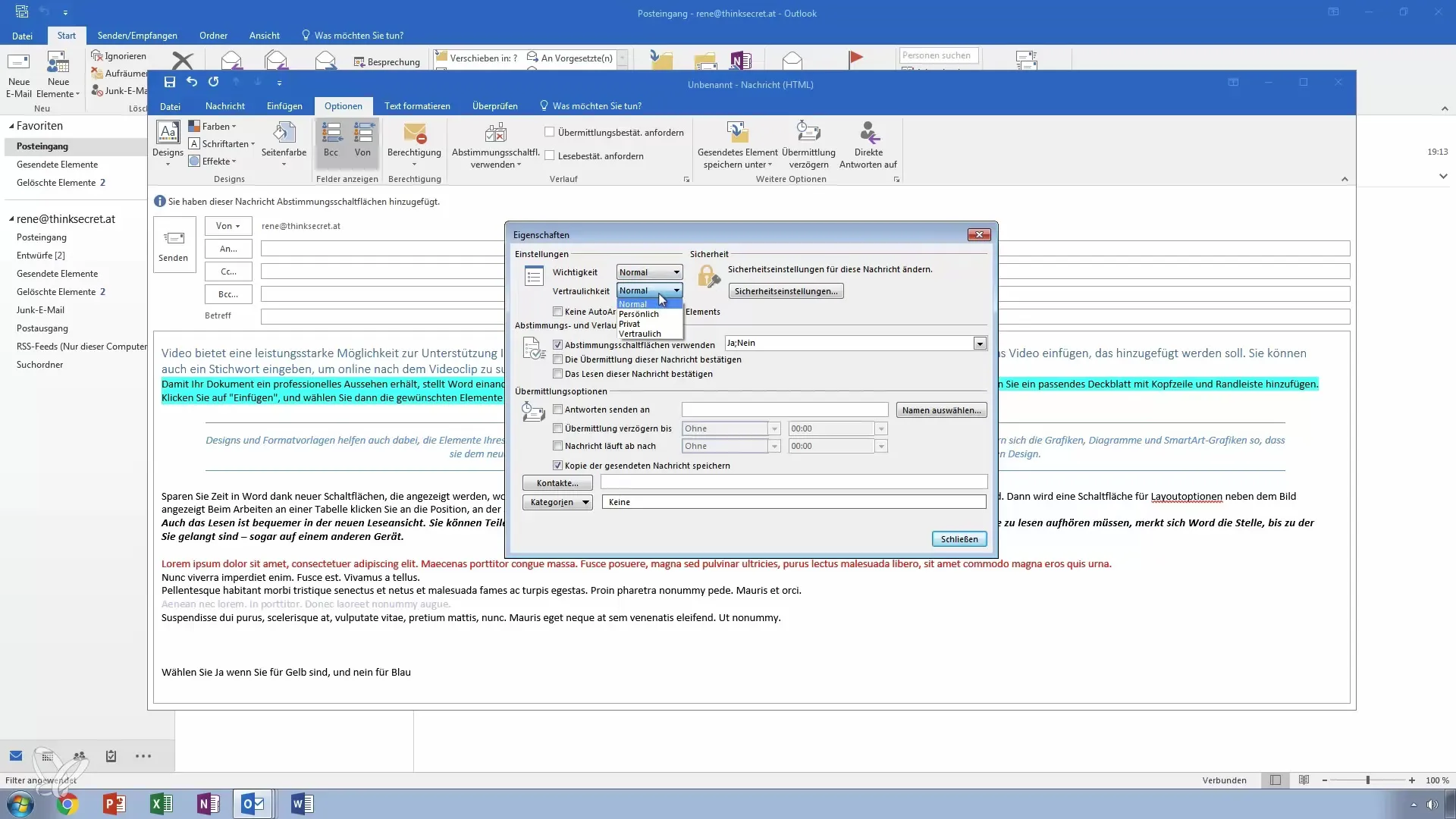
11. Tekstformaten aanpassen
Gebruik de tekstopmaakfuncties om ervoor te zorgen dat je E-mail in een voor alle E-mailclients geschikt formaat wordt verzonden. Stel je tekst in op een HTML- of gewone tekstvorm voor optimale compatibiliteit.
12. E-mail verzenden
Tenslotte voer je de ontvanger in het veld voor het E-mailadres in en klik je op verzenden. Je kunt de E-mail in de verzendbox of de verzonden map controleren om ervoor te zorgen dat alles correct is ingesteld en verzonden is.
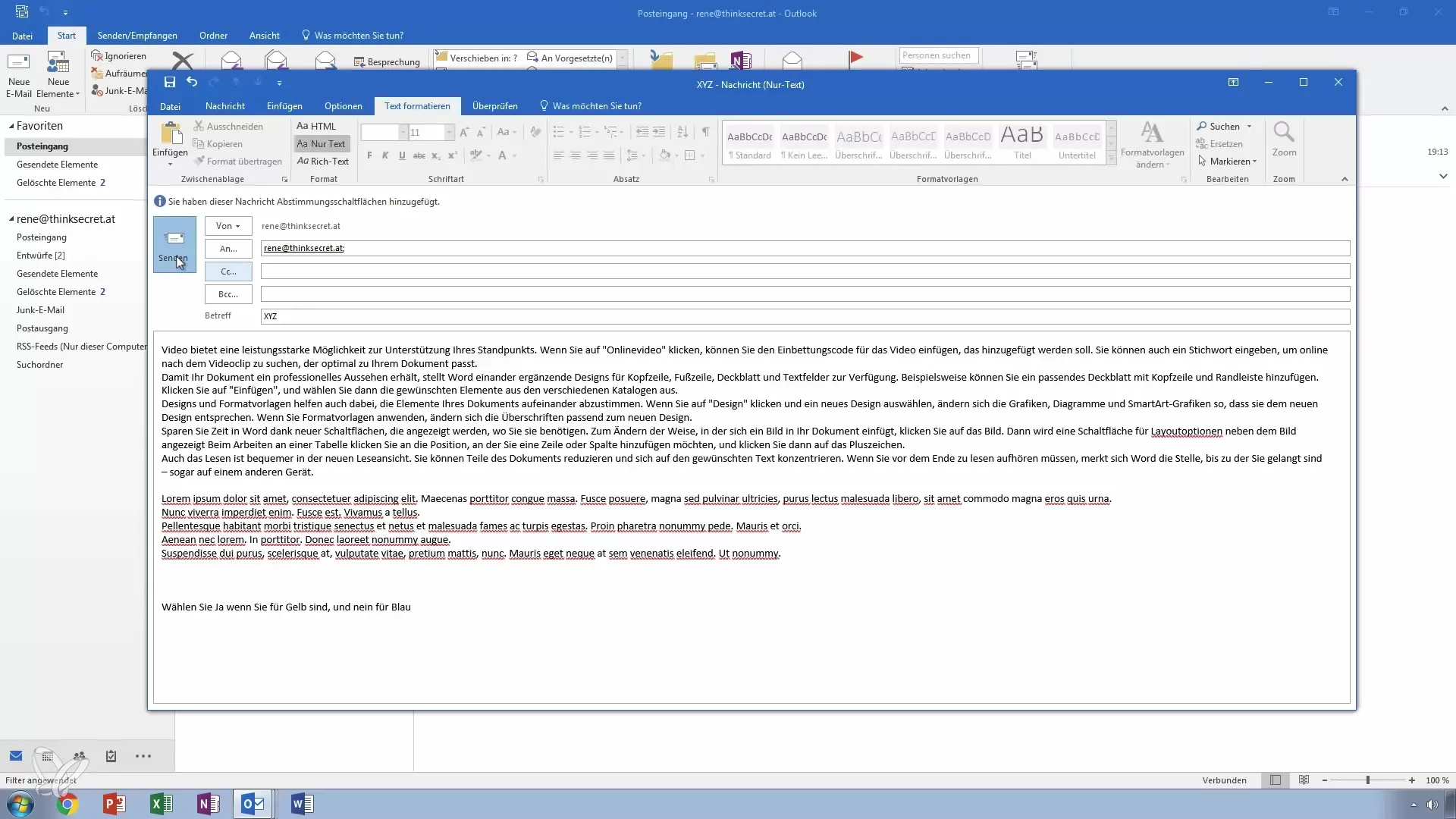
Samenvatting – E-mailontwerp en geavanceerde eigenschappen in Outlook
In deze handleiding heb je geleerd hoe je de verschillende ontwerp- en geavanceerde functies in Outlook kunt gebruiken om aantrekkelijke en effectieve E-mails te creëren. Van het kiezen van lettertypen tot het toevoegen van stemknoppen heb je de tools leren kennen om je E-mails aantrekkelijk en functioneel te maken.
Veelgestelde vragen
Hoe voeg ik een achtergrondafbeelding toe aan mijn E-mail?De achtergrondafbeelding kan worden toegevoegd via het ontwerpmenu, waar je kleur en patroon kunt selecteren.
Wat is het verschil tussen BCC en CC?BCC verbergt de E-mailadressen van de ontvangers voor de anderen, terwijl CC alle adressen zichtbaar maakt voor alle ontvangers.
Hoe kan ik leesbevestigingen aanvragen?Activeer de optie in de berichtinstellingen voordat je de E-mail verzendt.
Kunt mijn E-mail er anders uitzien als ik deze naar verschillende ontvangers verzend?Ja, de weergave kan variëren afhankelijk van de E-mailclient, daarom is het verzenden in tekstformaat de veiligste optie.
Hoe kan ik het verzendtijdstip van de E-mail plannen?In de geavanceerde opties kun je het verzendtijdstip voor je E-mail instellen.


